Как да разпространявате интернет от таблет
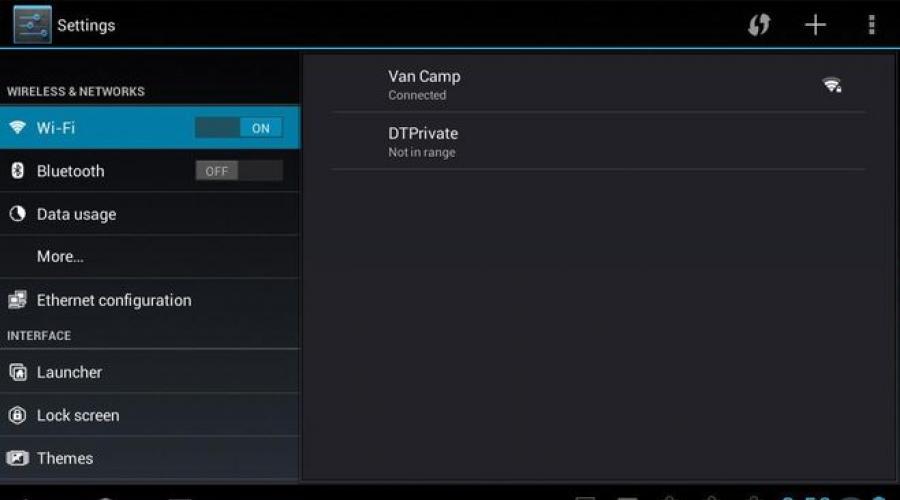
Всеки собственик на таблет си помисли как да превърне устройството в един вид модем, разпространявайки интернет от него към други устройства - смартфон, лаптоп, компютър и т.н. Да кажем веднага - това е съвсем реално. Освен това такава процедура няма да изглежда сложна за опитен потребител. Въпреки това ще бъде полезно за всеки да знае няколко нюанса. Затова ще ви разкажем възможно най-подробно как да разпространявате интернет от таблет.
Първата стъпка е да направите безжична точка за достъп от таблета. След това към него ще могат да се свързват други устройства, които в същото време ще имат достъп до интернет. Как да го направим? Нека да го разделим точка по точка:
- Ще ви е необходим самият таблет, оборудван със SIM карта. Освен това устройството трябва да съдържа конфигурирана връзка към мобилен интернет (3g, 4g) чрез всеки телеком оператор (MTS, Beeline, Yota, Megafon и т.н.) Ако таблетът е просто свързан към друга Wi-Fi точка, след това направете това от точката за достъп на притурката ще бъде доста трудно.
- След това трябва да отидете в настройките. В секцията „Безжични мрежи“ кликнете върху бутона „Още“. В повечето версии на android той се намира точно под елементите „Wi-Fi“, „Bluetooth“, „Контрол на трафика“. В други интерфейси няма да намерите бутона „Още“. Вместо това - "Разширени настройки".
- Веднага щом щракнете върху „Още“ (или „Разширени настройки“), ще се отвори специално меню. След това трябва да изберете "Modem Mode".
- Докоснете „Точка за достъп“. Ще се отвори друг прозорец, където най-отгоре можете да активирате Wi-Fi модема. За да направите това, преместете превключвателя надясно. Най-вероятно таблетът ще „помисли“ за няколко секунди. След това той може да ви помоли да изключите Wi-Fi. Някои модели на такива устройства не могат едновременно да разпространяват интернет и да бъдат свързани към World Wide Web чрез безжична връзка.
- Сега трябва да отидете на „Настройки на точката за достъп“. Тук можете да промените името на мрежата, за да я намерите по-лесно от компютър, смартфон или друго устройство, което има Wi-Fi модул. След това е желателно да зададете парола. Ще го въведете, когато се свързвате с таблет, който вече всъщност се е превърнал в безжичен рутер. Можете или не можете да зададете парола. Достатъчно е да изберете "не" в прозореца "Сигурност". Ако обаче планирате да използвате таблетен компютър като модем за дълго време, тогава трябва да се предпазите от съседи, които могат да използват безплатния интернет и да се свързват с точка за достъп без никакви проблеми. Само не забравяйте, че ключът за сигурност трябва да е от порядъка на 8 знака или повече. Също така в този раздел можете да ограничите броя на потребителите, които могат да се свързват към мрежата. След като конфигурирате всички полета, щракнете върху бутона "Запазване".
- Сега без никакви проблеми можете да се свържете с таблета, който започна да изпълнява функциите на безжична точка за достъп до интернет. Достатъчно е да стартирате Wi-Fi на смартфон, лаптоп или персонален компютър. В списъка ще видите нова мрежа с зададено име. Щракваме върху него, щракнете върху „Свързване“ и въведете паролата (освен ако, разбира се, не сте задали ключ за защита).
- Ако сте направили всичко правилно, най-вероятно при свързване ще се появи прозорец, където ще трябва да изберете мрежово местоположение. Ще има три точки - домашна мрежа, корпоративна мрежа и публична мрежа. Изберете всяка.
- Отидете в браузъра и проверете връзката към световната мрежа.
- Вече всичко е през таблета, на който сте настроили безжичен интернет достъп за друго устройство.
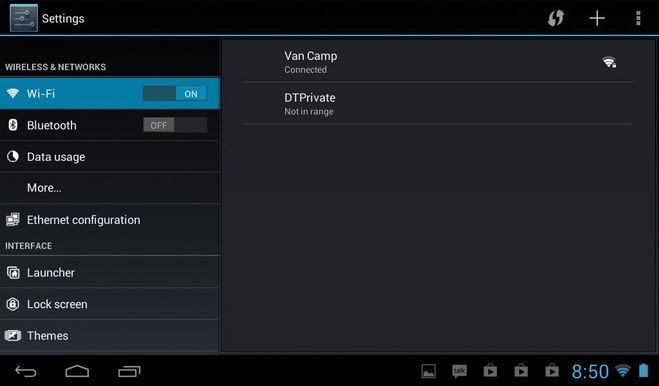
Между другото, при някои модели таблетни устройства (asus, lenovo, samsung и т.н.) функцията за автоматично изключване на точката за достъп след известно време е активирана от фабриката. Например, ако безжичната мрежа не се използва в продължение на 5-10 минути, таблетът спира да работи в модемен режим. В резултат на това трябва да преконфигурирате устройството и да се свържете към нова мрежа. Затова в секцията „WLAN точка за достъп“ намерете елемента „Автоматично изключване“. След това поставете превключвателя в положение "винаги включено".
Не забравяйте, че когато таблетът се разпространява Wi— фи, тогава се оттича много по-бързо. Затова е препоръчително да намалите яркостта на екрана до минимум, да изключите енергоемките приложения или дори да заредите устройството.
Други начини за разпространение на интернет чрез таблет
Има и други начини за осигуряване на разпространение на интернет от таблет към телефон, компютър или лаптоп. Не само чрез създаване на Wi-Fi точка, но и чрез USB кабел. Какво трябва да се направи за това?
- Свързваме таблета към интернет. Възможно е през 3g или 4g, както и през Wi-Fi.
- След това ще ви трябва или лаптоп чрез USB кабел.
- Следващата стъпка е да отидете на „Настройки“. След това - "Безжични мрежи" - "Още" - "Режим модем". Всъщност по същия начин, както при настройката на интернет разпространение чрез Wi-Fi. Едва сега, вместо горния ред "Точка за достъп", се интересуваме от реда "USB модем". Тук трябва да поставите отметка в квадратчето или да активирате превключвателя.
- Сега на компютъра или лаптопа ще се появи нова връзка. За да го активирате, отворете прозореца за мрежови връзки. След това щракнете с десния бутон върху съответната икона. След това изберете „Активиране“ от менюто, което се показва.
- Ако имате модерна операционна система, тогава системата сама ще инсталира всички необходими драйвери. В противен случай ще трябва да отидете на уебсайта на производителя на таблета и да изтеглите необходимия софтуер там.
- Сега сте активирали устройството като USB модем. Чрез съответния кабел таблетът може да разпространява интернет.
Скоростта на връзката с този метод на връзка е по-ниска, отколкото при Wi-Fi разпространение. Много зависи от качеството на кабела. Затова препоръчваме да използвате добър кабел. За предпочитане този, който е доставен с таблета.

Продължавай. Възможно е да свържете таблета и като Bluetooth модем. За да направите това, трябва да направите повечето от точките, за които говорихме по-горе (чрез Wi-Fi и USB). Също така отидете на адреса "Настройки" - "Още" - "Режим модем". Само този път трябва да поставите отметка в квадратчето до „Bluetooth модем“.
Следващата стъпка е да сдвоите двете устройства. Освен това трябва да активирате функцията за откриване както на таблета, така и на приемащото интернет устройство. Чакаме да се появи прозорецът „Заявка за сдвояване с Bluetooth“. Трябва да се потвърди както на смартфона/компютъра/лаптопа, така и на източника на интернет връзка (таблет).
След всичко по-горе препоръчваме да стартирате (най-вероятно ще трябва да го изтеглите предварително) програмата BlueVPN. Тази помощна програма помага да се създаде по-бързо и по-надеждно интернет предаване чрез bluetooth. Ако по някаква причина няма връзка, тогава в секцията „Устройства и принтери“ щракнете с десния бутон върху иконата на таблета и след това потвърдете елемента „Свързване чрез“ - „Точка за достъп“.

Имайте предвид обаче, че Bluetooth има прилични ограничения на скоростта на предаване. Удобното сърфиране в мрежата не си заслужава чакането. Да не говорим за гледане на филми онлайн. Най-много тази скорост е достатъчна за извършване на "филистимски" задачи - проверка на поща, комуникация в месинджъри и т.н.